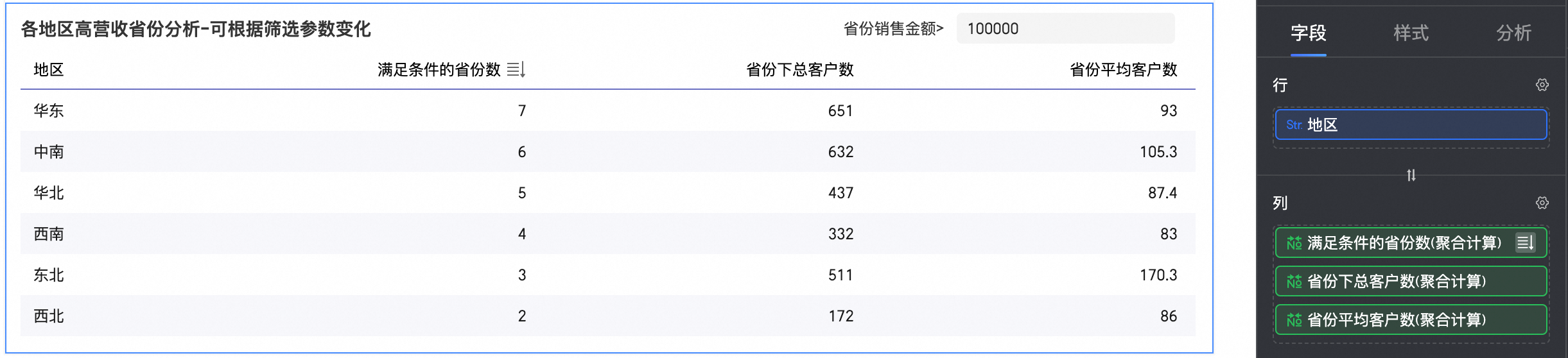include详细级别表达式将指定的维度作为分组依据进行计算。include的作用是在已有的聚合粒度基础上,再深入一层进行分析。

场景描述
当您在分析各种产品的销售情况时,需要查看平均客户销售额,可以通过include先计算每个客户的总订单销售金额,再通过平均值的聚合方式计算展示。
操作步骤
新建计算字段
字段表达式:lod_include{[用户id]:SUM([订单金额])}
含义:按照用户id计算每个客户的总订单金额。
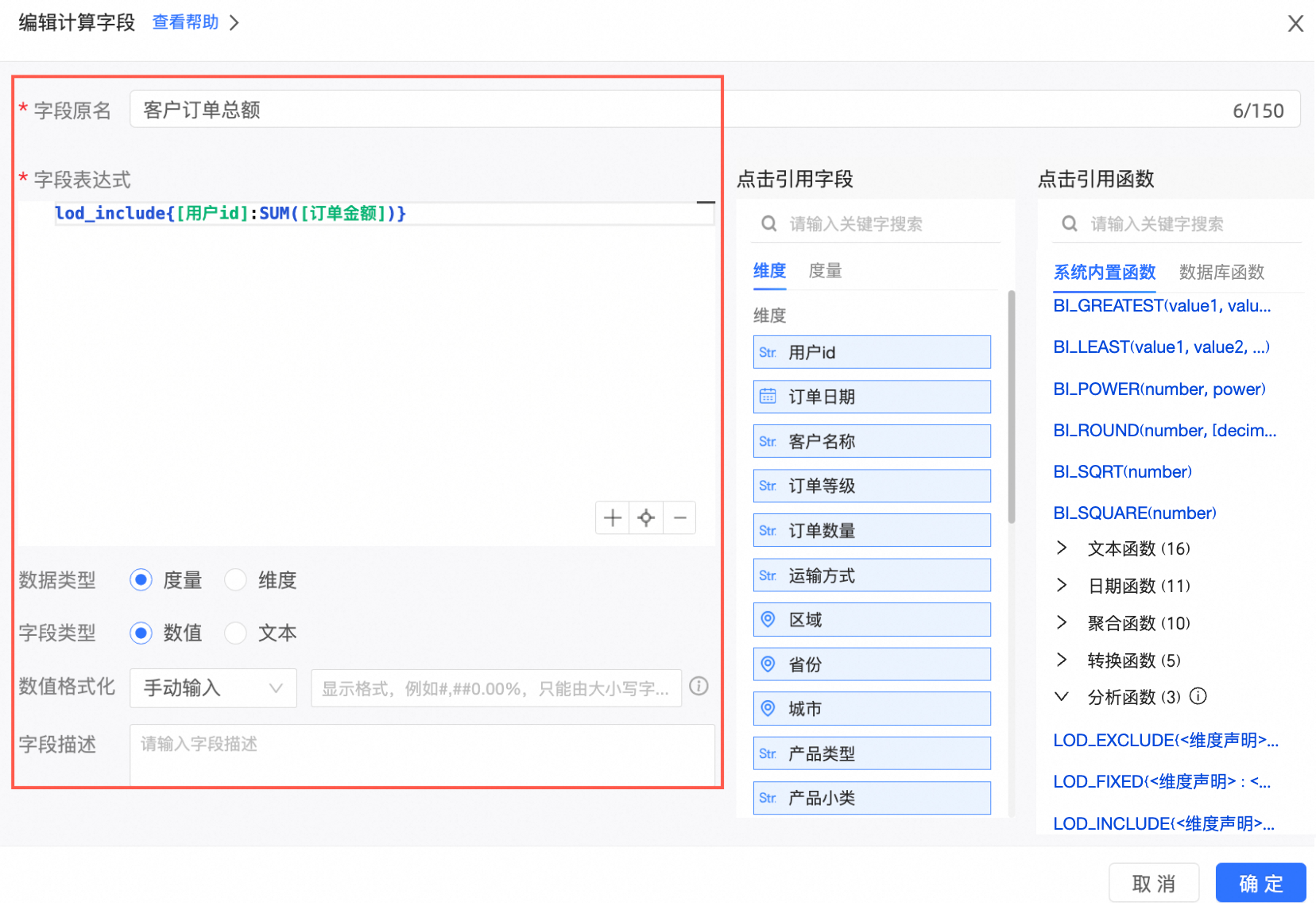
创建图表
本例中,我们创建一个交叉表。
将订单金额、客户订单总额字段拖入列区域,将产品类型字段拖入行区域。并将客户订单总额的聚合方式设置为平均值,单击更新后系统自动更新图表。
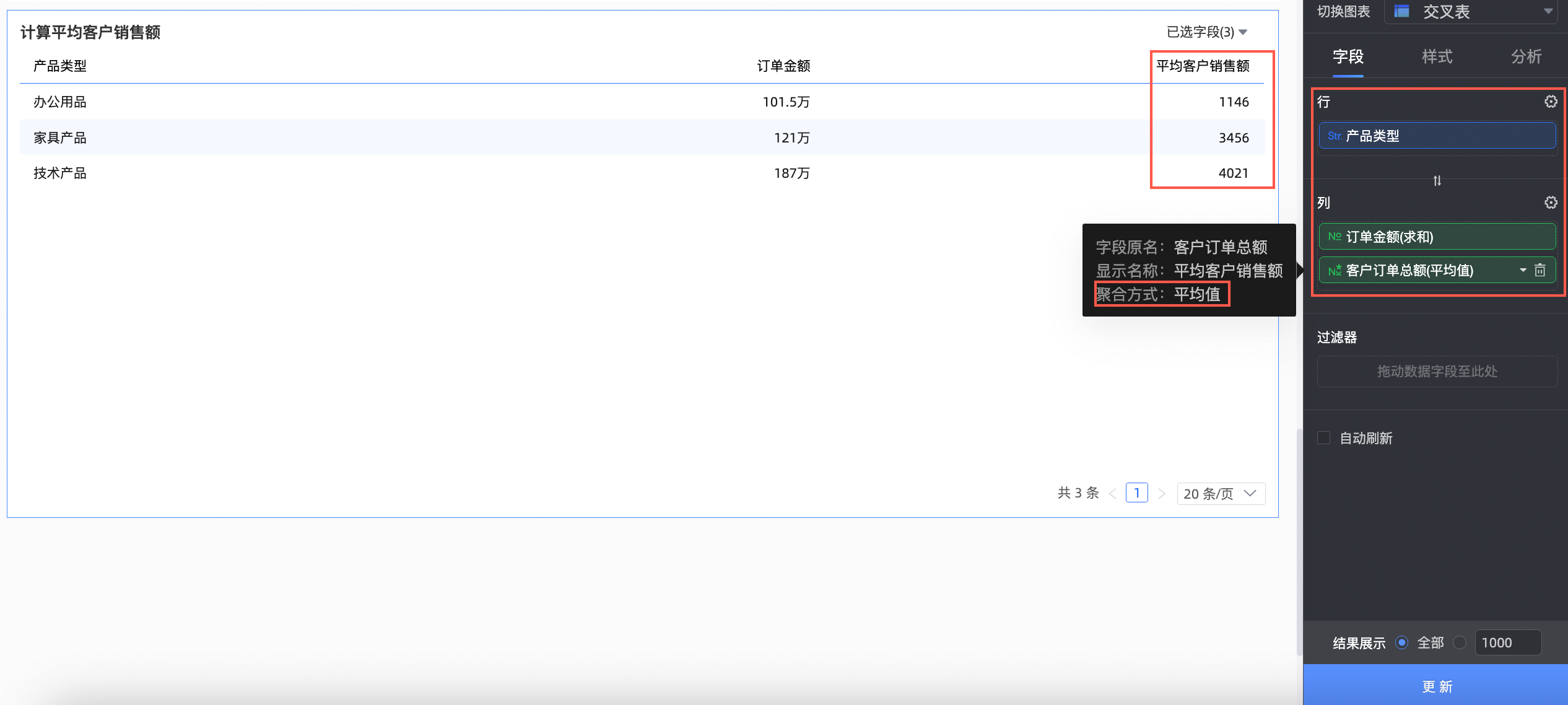
此时,我们可以看到不同产品类型对应的平均客户销售额。
场景描述
某公司销售总监需要了解每个销售代表达成的最大额交易数额按地区计算的平均值,并且在地图上进行展示。该场景下,我们可以利用详细级别表达式(LOD表达式),使数据按照地区级别直观显示,我们也可以向下查看销售代表详细级别,直观地看到哪个战区的销售数据较好,哪些较差,从而对各地区的销售代表进行不同的目标规划。
本例中,我们使用lod_include函数求出各个销售代表的平均最大额交易数额。
操作步骤
新建计算字段。
字段表达式:AVG(lod_include{[sales_name]:MAX([price])})
含义:在原有的基础上,额外增加销售代表名字为分析粒度,并求出销售额的最大值的平均值。
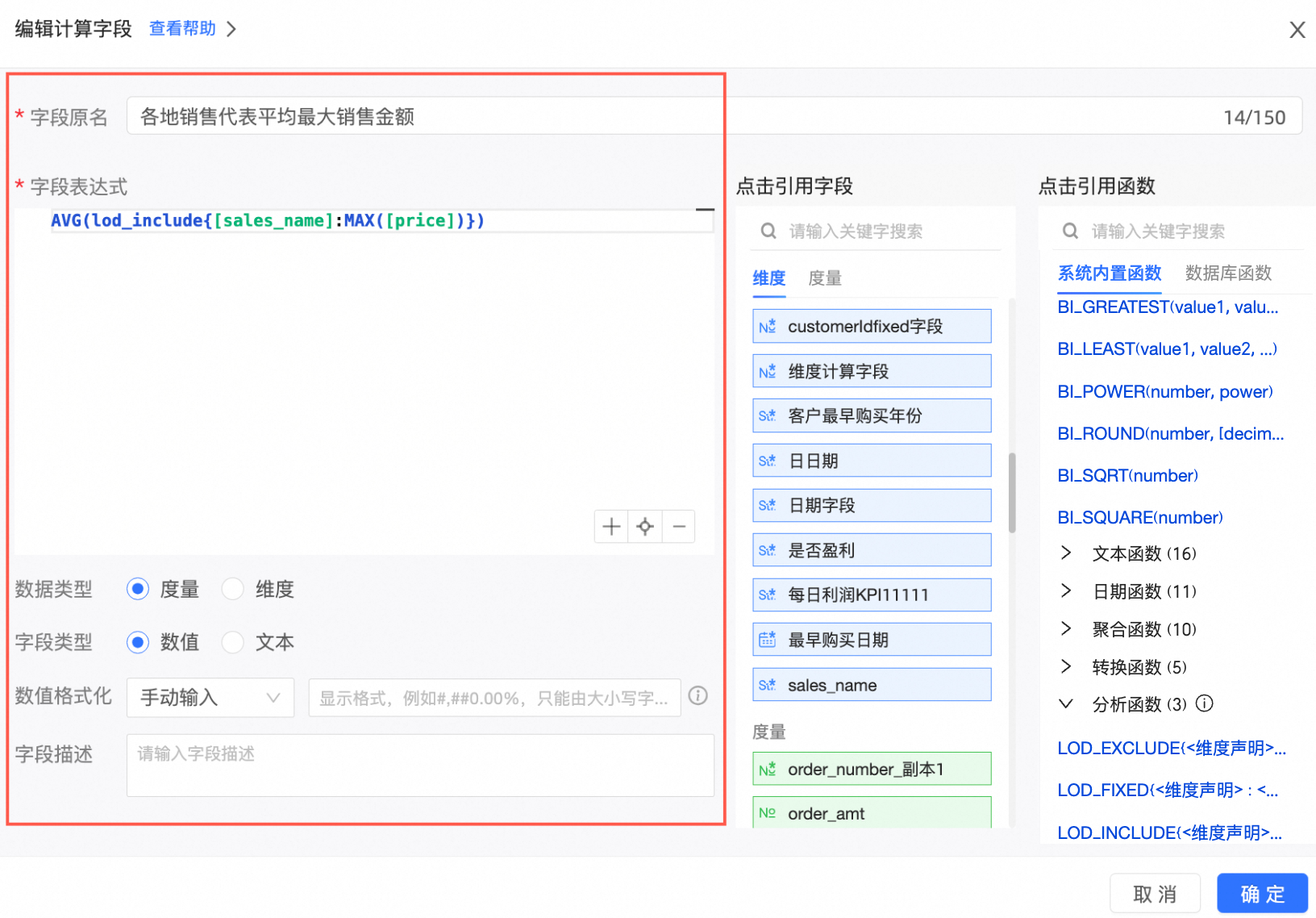
创建图表
本例中,我们创建一个色彩地图。
将上一步创建的各地销售代表平均最大销售金额字段拖入色彩饱和度/度量中,将area字段拖入地理区域轴/维度轴中。
在样式->区块里,将该字段最大值的区域标红。
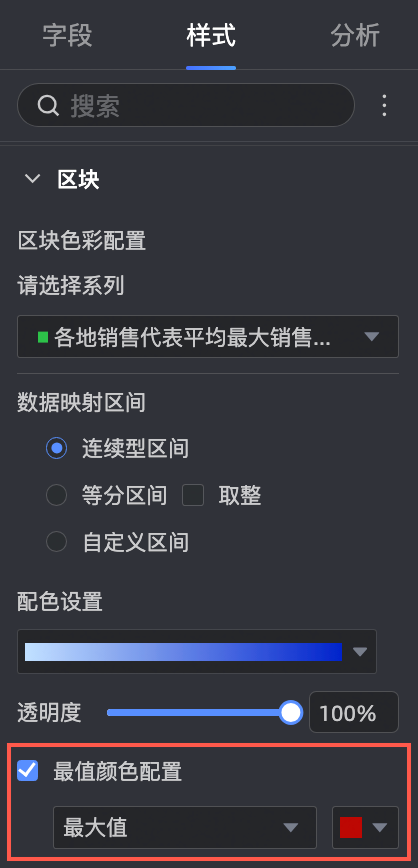
单击更新,系统自动更新图表。
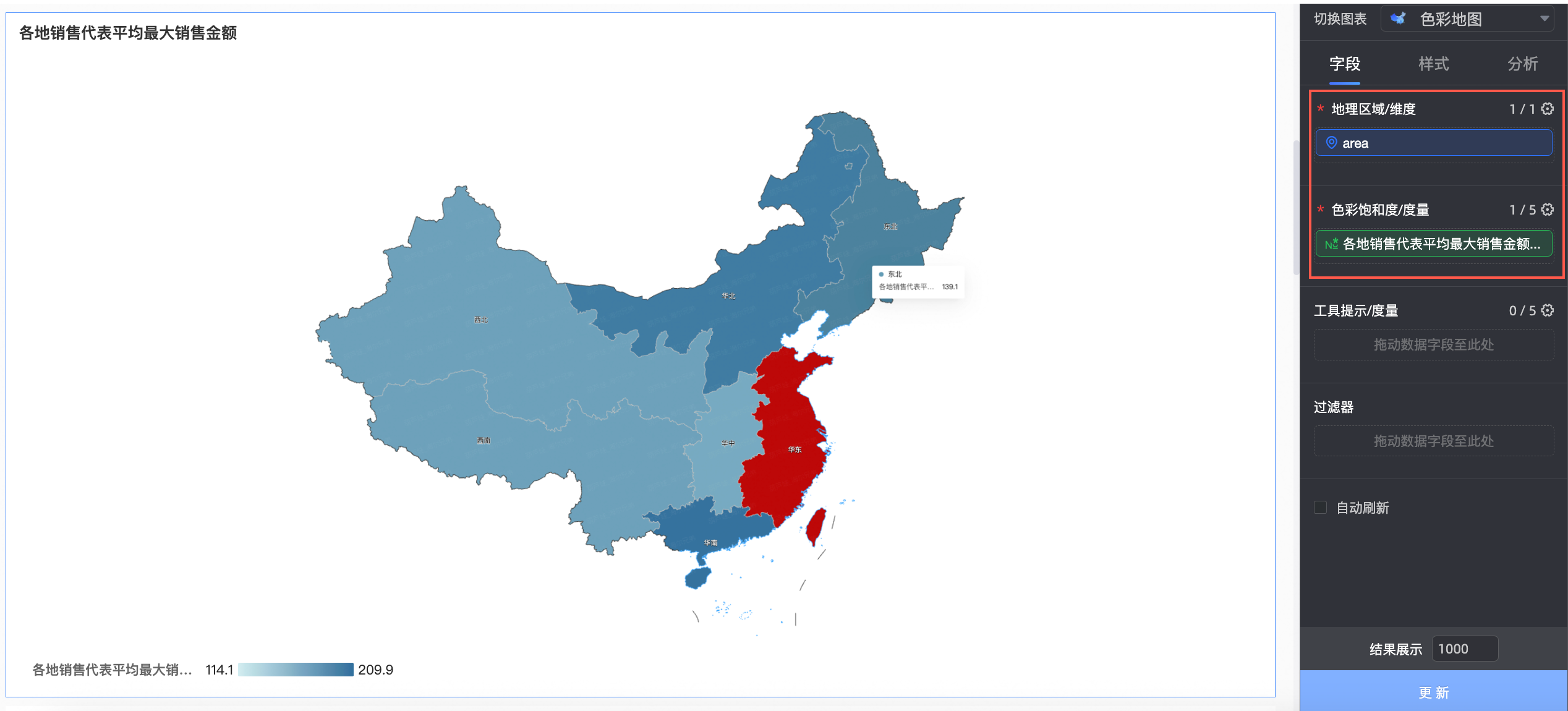
此时,我们可以看到,华东地区的销售最大额较大,西北/西南地区的则较小。
场景描述
按区域统计订单金额,计算大于50万的区域的利润总额。
操作步骤
新建计算字段
字段拆分说明:
按区域计算出订单金额,字段命名为区域订单金额,公式:LOD_INCLUDE{[区域]:BI_SUM([订单金额])}
找出区域订单金额超过50万的区域并计算利润金额,公式:CASE WHEN 【区域订单金额】>500000 then [利润金额] else 0 end
最后求和(用SUM或者设置图表里字段的聚合方式为求和),即可求出订单金额大于50万的区域的利润总额。
创建图表
本例中,我们创建一个指标看板用于展示数据,您也可以再创建一个交叉表用于验证数据的准确性。在指标看板中,将新建的字段拖入看板指标/度量区域,字段聚合方式为求和;在交叉表中,将区域拖入行区域,将订单金额、利润金额和新建的字段拖入列区域,字段聚合方式为求和,单击更新后系统自动更新图表。
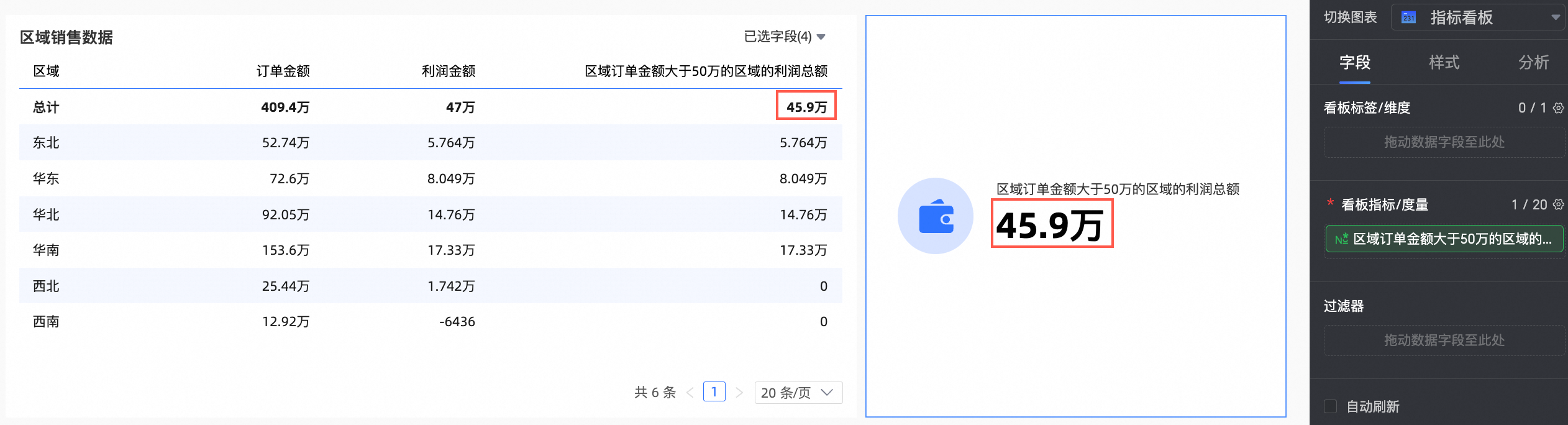
此时,我们可以看到,区域订单金额大于50万的区域为东北、华东、华北、华南这四个区域,它们的利润总额为45.9万。
场景描述
此场景为的升级版,在此基础上筛选了运输方式为火车,并添加了产品类型作为分组,计算各产品类型运输方式为火车的订单金额超过10万的区域的利润总额。该场景涉及到多个函数的嵌套,为了便于理解,我们可以进行拆分使用。
操作步骤
新建计算字段:
字段拆分说明:
计算各产品类型运输方式为火车的订单金额按照区域汇总,字段命名为产品类型-区域订单金额,公式:LOD_INCLUDE{[产品类型],[区域]:sum(if([运输方式]='火车',[订单金额],0))}
找出订单金额超过10万的区域并求利润总额,公式:CASE WHEN [产品类型-区域订单金额]>100000 then [利润金额] else 0 end
最后用SUM求和。
创建图表
我们创建两个指标看板用于展示数据,在指标看板1中,将新建的字段拖入看板指标/度量区域;在指标看板2中,将新建的字段拖入看板指标/度量区域,并将产品类型拖入看板标签/维度区域,单击更新后系统自动更新图表。
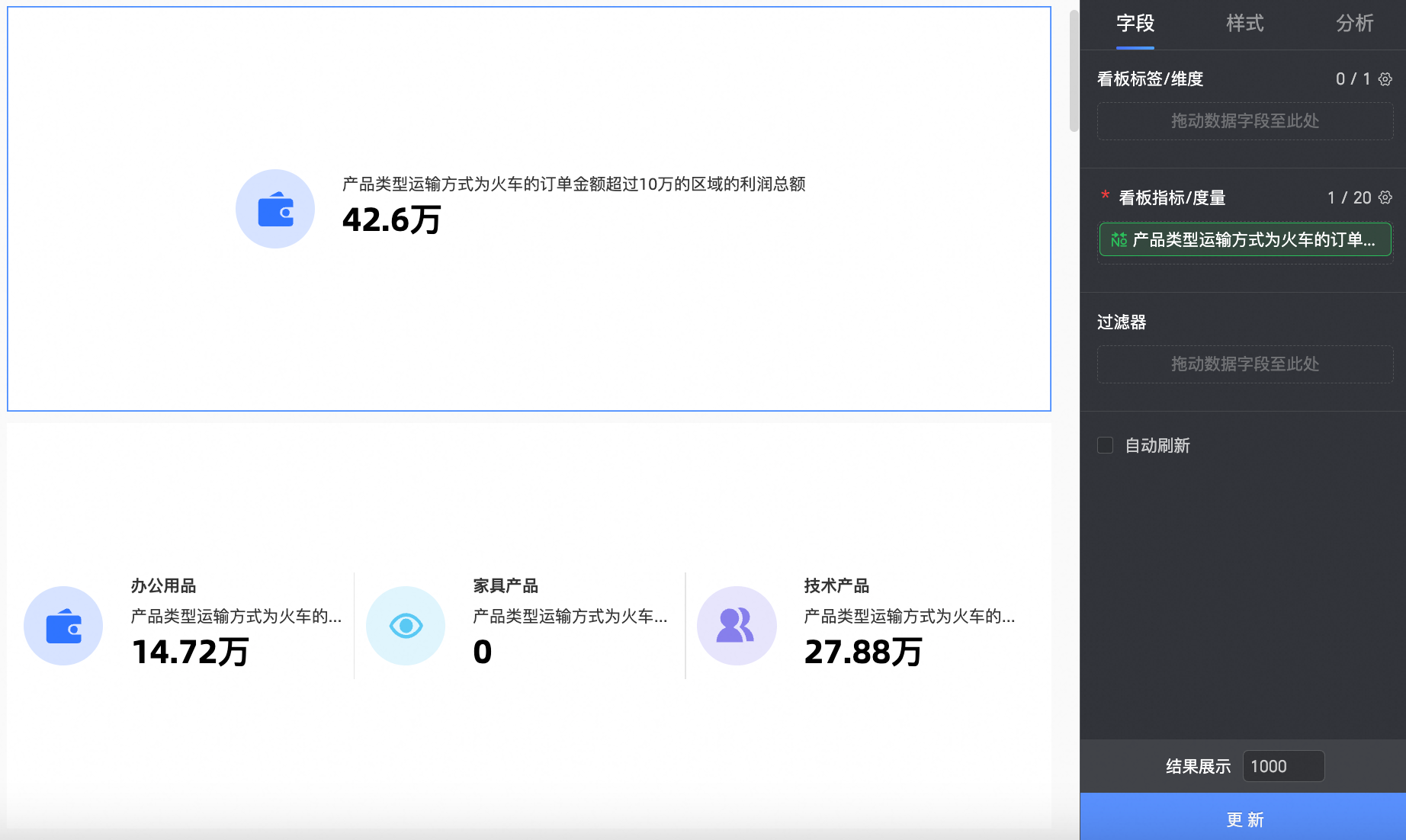
此时,我们可以看到,产品类型运输方式为火车的订单金额超过10万的区域的利润总额为42.6万,办公用品为14.72万、家具用品为0,技术用品为27.88万。
您也可以再创建一个交叉表用于验证数据的准确性,将产品类型、运输方式、区域拖入行区域,将订单金额、利润金额和新建的字段拖入列区域,单击更新后系统自动更新图表。
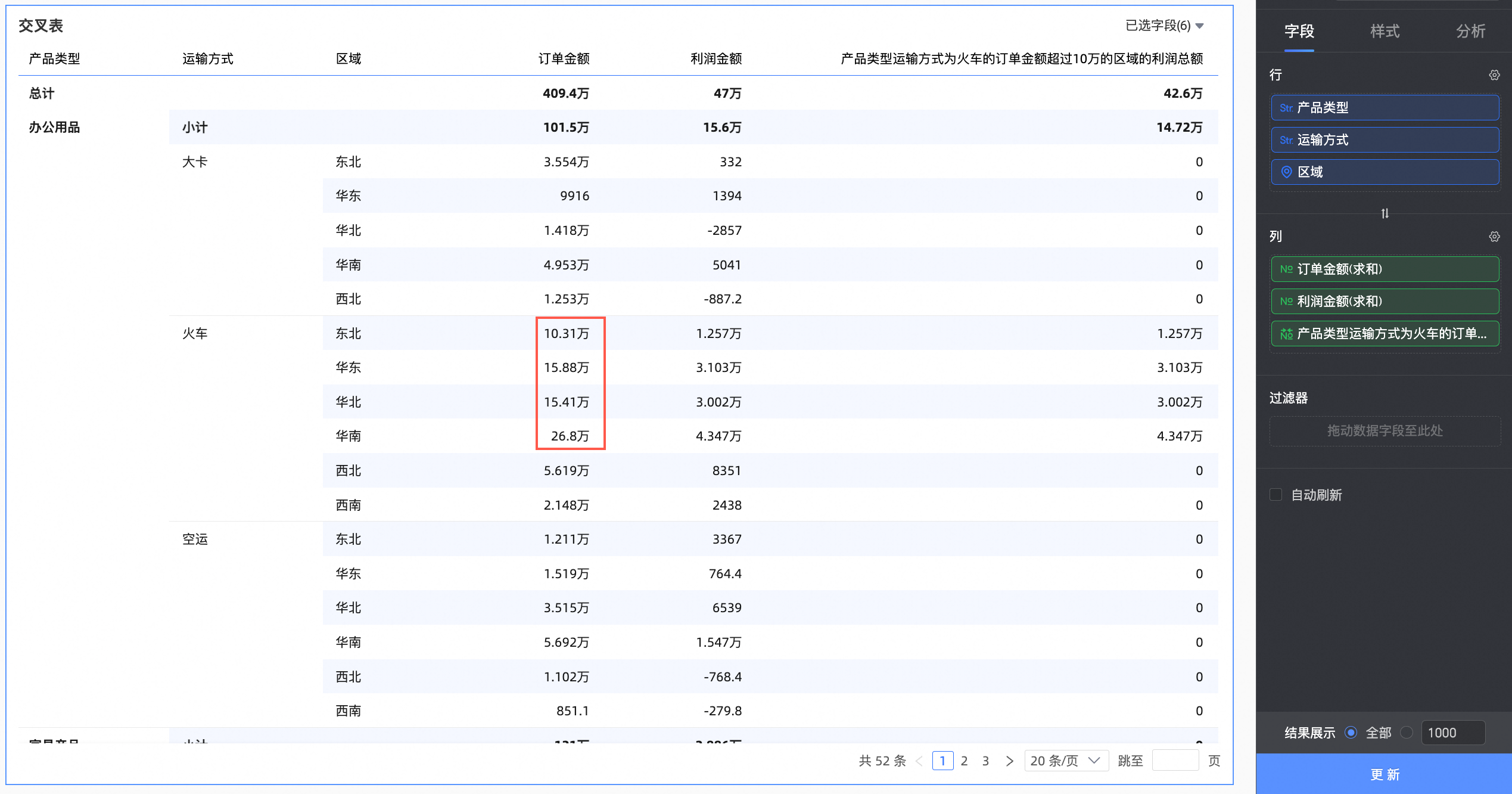
以办公用品为例,可以看到运输方式为火车的订单金额大于10万的区域为东北、华东、华北和华南,对应的利润金额总和为14.72万,跟指标看板的数据一致。同样的,您也可以继续验证其他产品类型的数据以及利润总额是否正确。
场景描述
此场景与类似,不同的是,把计算利润总额改成计算客户数。
操作步骤
新建计算字段:
字段拆分说明:
计算各产品类型运输方式为火车的订单金额按照区域汇总,字段命名为产品类型-区域订单金额,公式:LOD_INCLUDE{[产品类型],[区域]:sum(if([运输方式]='火车',[订单金额],0))}
找出订单金额超过10万的区域并求找到对应的客户,公式:CASE WHEN [产品类型-区域订单金额]>100000 then [用户id] else null end
最后用COUNT(DISTINCT())去重计数。
创建图表
本例中,我们创建一个指标看板,将上一步新建的字段拖入看板指标/度量区域,单击更新后系统自动更新图表。
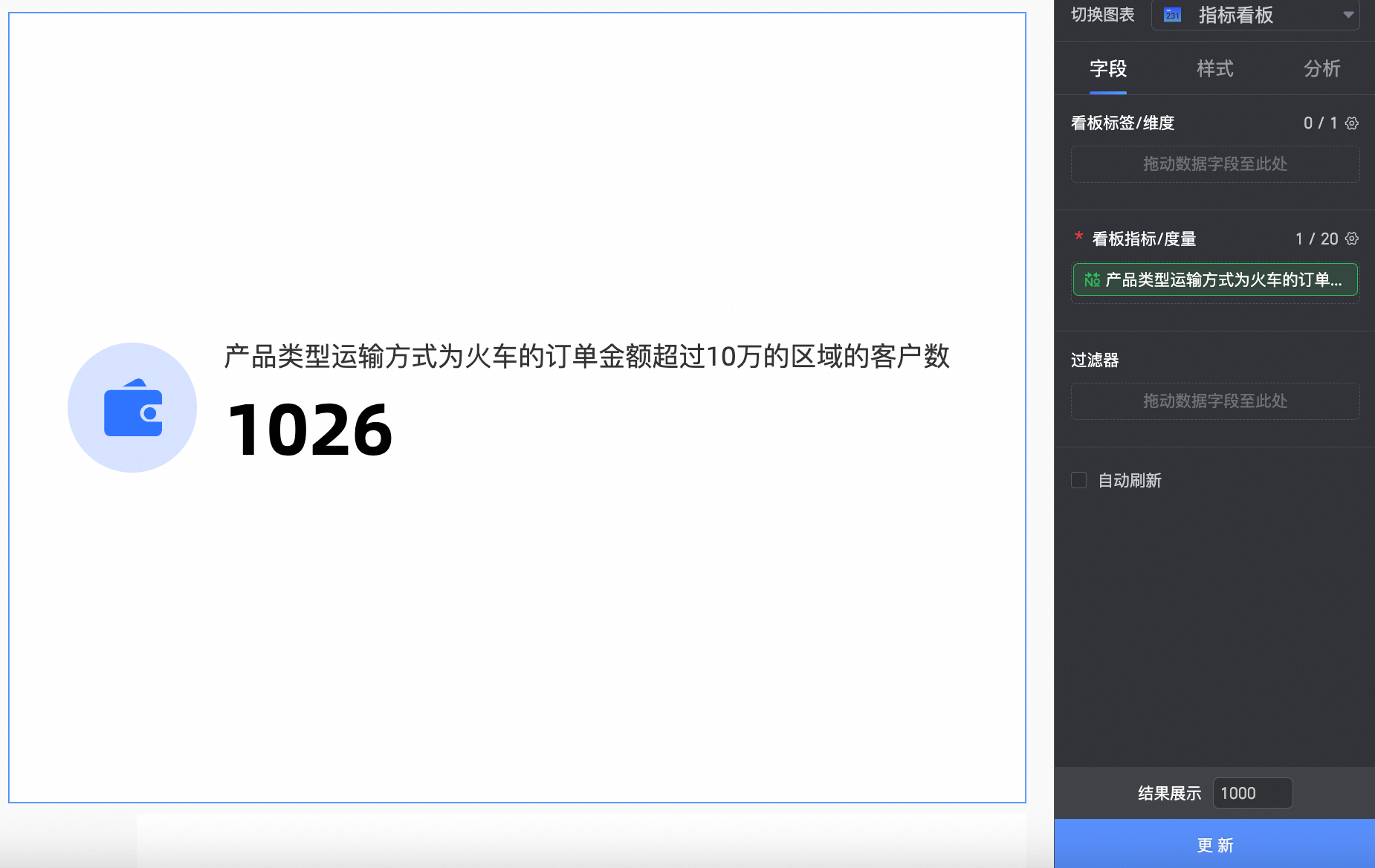 此时,我们可以看到,产品类型运输方式为火车的订单金额超过10万的区域的客户数为1026。
此时,我们可以看到,产品类型运输方式为火车的订单金额超过10万的区域的客户数为1026。
场景描述
该场景与类似,不同的是,把计算利润总额改成计算区域数量。
操作步骤
新建字段计算:
字段拆分说明:
按区域计算出订单金额,字段命名为区域订单金额,公式:LOD_INCLUDE{[区域]:sum([订单金额])
找出区域订单金额超过50万的区域,公式:CASE WHEN [区域订单金额]>500000 then [区域] else null end
最后用COUNT(DISTINCT())去重计数。
创建图表
本例中,我们创建一个指标看板用于展示数据,您也可以再创建一个交叉表用于验证数据的准确性。在指标看板中,将新建的字段拖入看板指标/度量区域;在交叉表中,将区域拖入行区域,将订单金额拖入列区域,单击更新后系统自动更新图表。
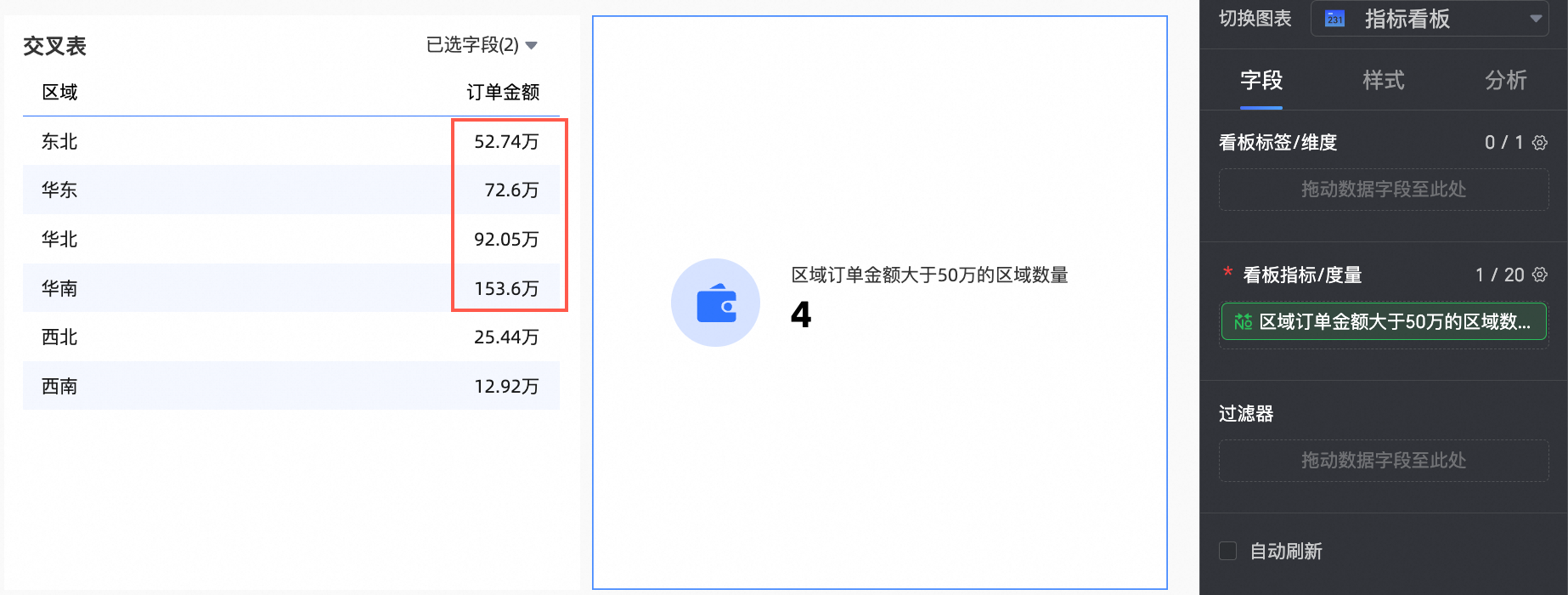
此时,我们可以看到,区域订单金额大于50万的区域为东北、华东、华北、华南这4个区域。
场景描述
计算2024年各产品类型的省份平均销售额。
操作步骤
新建计算字段
字段拆分说明:
当订单日期为2024年时,计算订单金额,字段命名为2024年订单金额,公式:IF(YEAR([订单日期])='2024',[订单金额],0)
按照产品类型和省份计算销售额,公式:LOD_INCLUDE{[产品类型],[省份],SUM[2024年订单金额]}
用AVG求出平均值。
创建图表
本例中,我们创建一个指标看板用于展示数据,您也可以再创建一个交叉表用于验证数据的准确性。在指标看板中,将新建的字段拖入看板指标/度量区域,将产品类型拖入看板标签/维度区域;在交叉表中,将产品类型拖入行区域,将订单金额拖入列区域,并过滤2024年的数据。单击更新后系统自动更新图表。
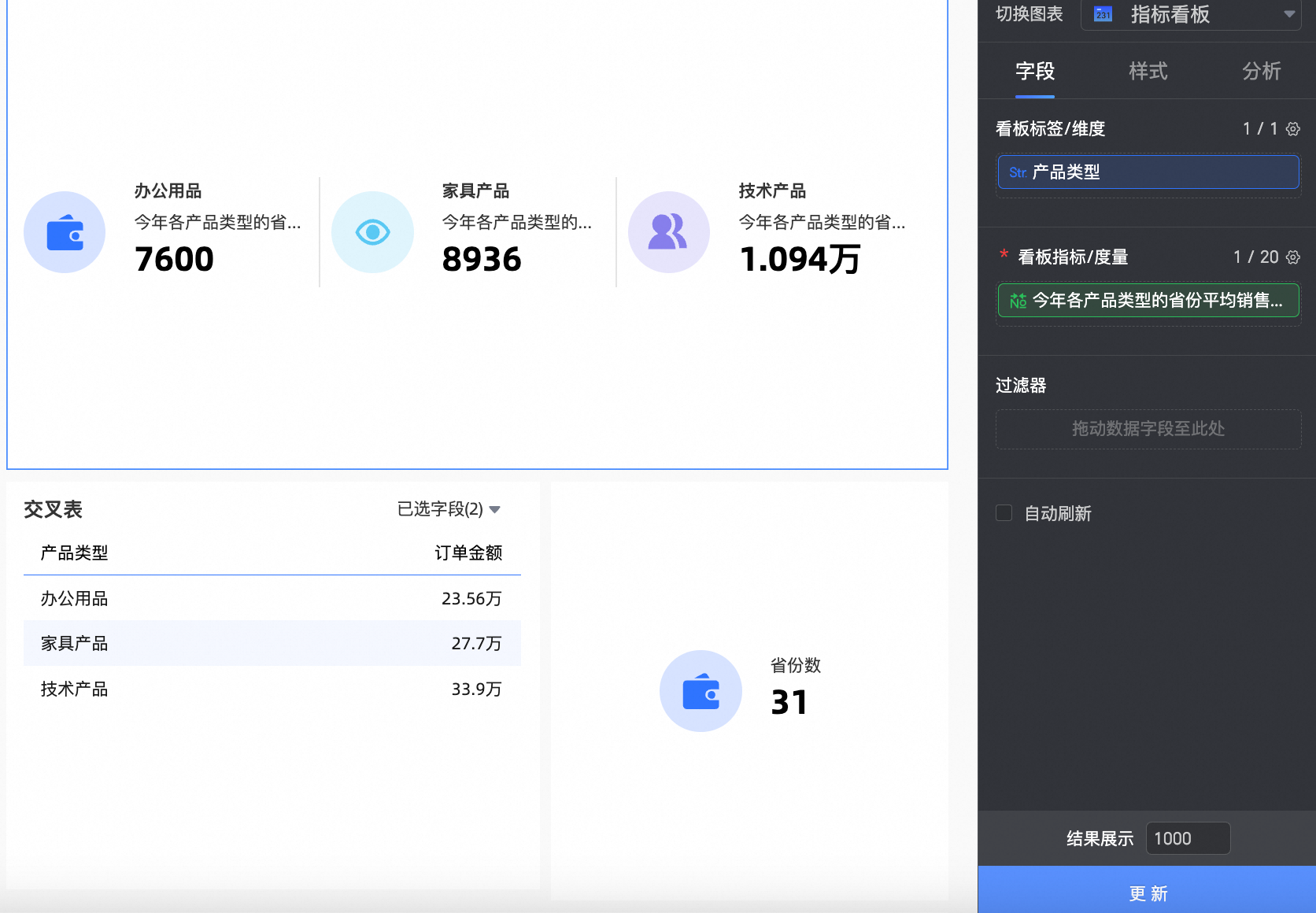
此时,我们可以看到,2024年办公用品的订单金额为23.56万,省份平均销售额为23.56万/31个省份,即7600元,其他产品类型计算方式相同。
场景描述
该场景与类似,不同的是,把平均销售额改成平均客户数。
操作步骤
新建计算字段
字段拆分说明:
当订单日期为2024年时,计算客户数,字段命名为2024年客户数,公式:IF(YEAR([订单日期])='2024',[用户id],null)
按照产品类型和省份计算客户数,公式:LOD_INCLUDE{[产品类型],[省份],SUM[2024年客户数]}
用AVG求出平均值。
创建图表
本例中,我们创建一个指标看板用于展示数据,您也可以再创建一个交叉表用于验证数据的准确性。在指标看板中,将新建的字段拖入看板指标/度量区域,将产品类型拖入看板标签/维度区域;在交叉表中,将产品类型拖入行区域,将各产品类型省份客户数拖入列区域,并过滤2024年的数据。单击更新后系统自动更新图表。
各产品类型省份客户数=LOD_INCLUDE{[产品类型],[省份]:COUNT(DISTINCT([用户id]))}
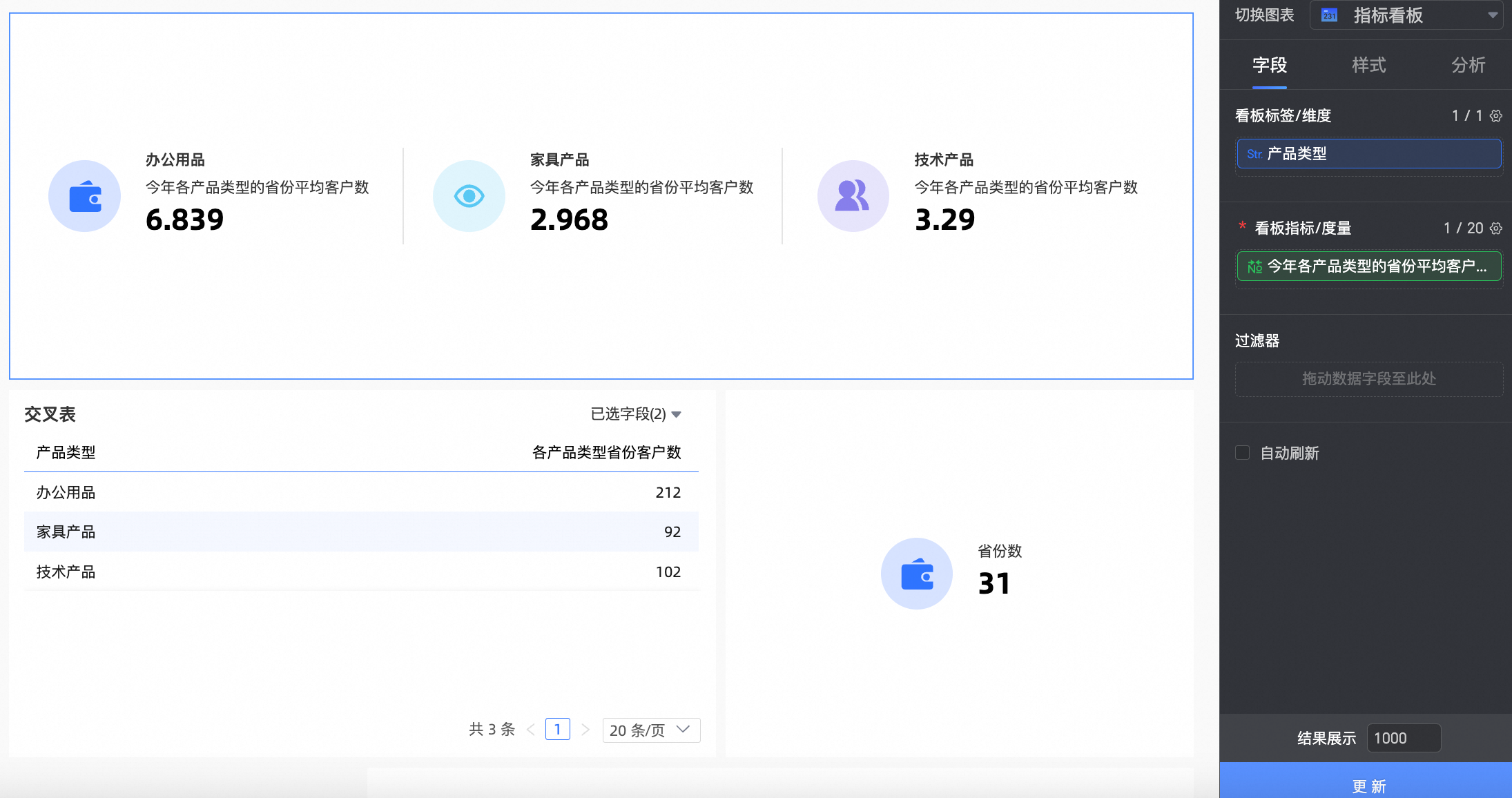
此时,我们可以看到,2024年办公用品的省份客户数为212,省份平均客户数为212/31个省份,即6.839,其他产品类型计算方式相同。
场景描述
在各省份利润目标完成比较确定的情况下,进一步分析细分到产品有多少达成、没达成的具体是哪些产品。
即在省份维度下计算各产品的利润目标差距,并统计达成目标的产品数、总产品数并进一步计算占比。
本场景需要搭建两个图表并进行联动,可以通过点击左侧的产品统计数据联动查看右侧的具体产品情况。
操作步骤
新建计算字段
字段一:产品的利润目标差距
含义:按照产品类型计算各产品的利润目标差距。
字段二:达成目标产品数占比
字段拆分说明:
当产品的利润目标差距大于0时,去重计算产品数量,求出达成目标产品数,公式:count(distinct case when [产品的利润目标差距]>0 then [产品] else null end)
去重计算所有产品数,公式:count(distinct [产品])
将上面两个字段相除,即[达成目标产品数]/[所有产品数],求出达成目标产品数占比。
创建图表
本例中,我们需要创建两个图表,并进行联动。
我们先创建一个条形图,用来展示产品的利润目标差距。将产品字段拖入类别轴/维度域,将产品的利润目标差距字段拖入值轴/度量区域。单击更新后系统自动更新图表。
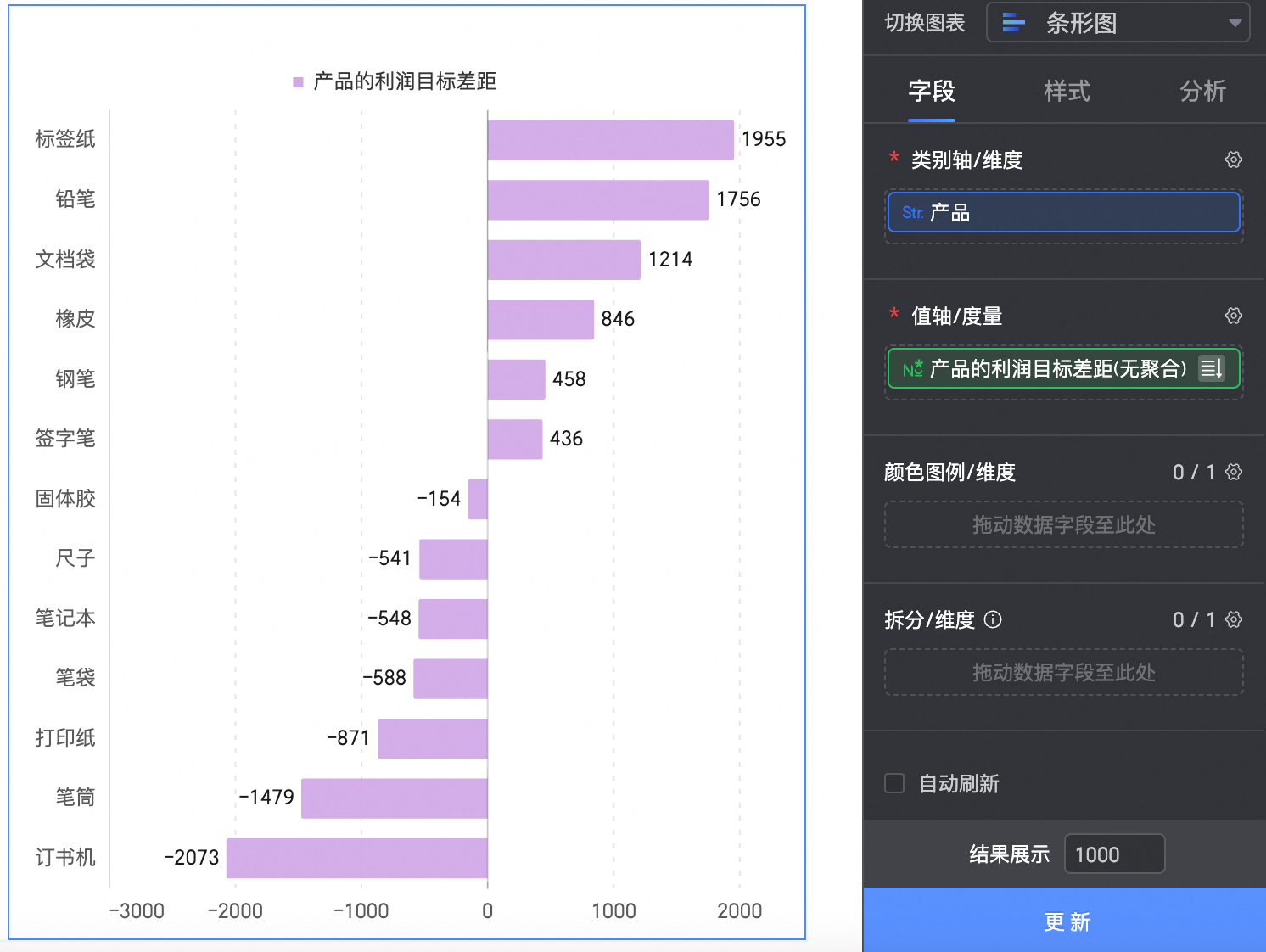
我们再创建一个条形图,用来展示达成目标产品数占比。将省份字段拖入类别轴/维度域,将达成目标产品数占比字段拖入值轴/度量区域。单击更新后系统自动更新图表。
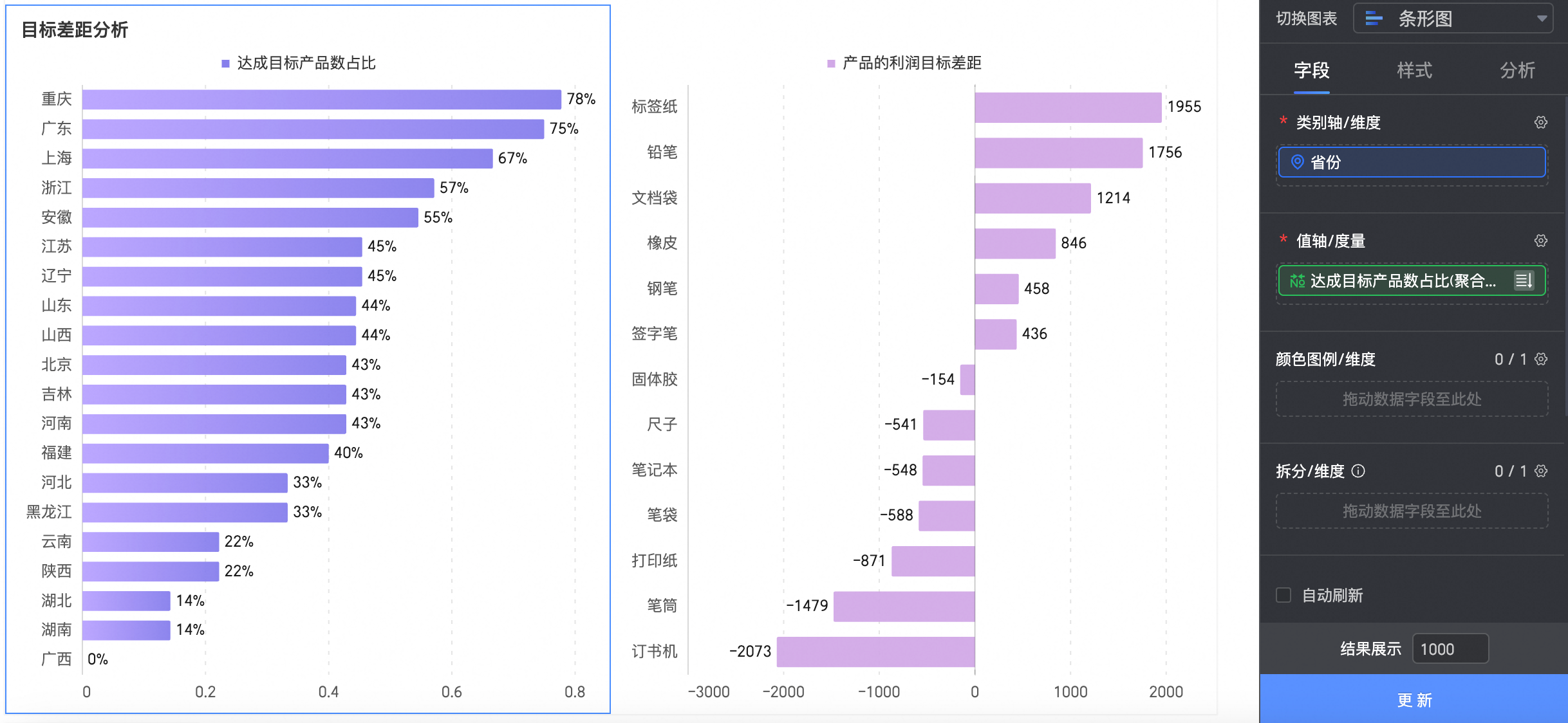
设置两个条形图的联动。
联动效果展示。
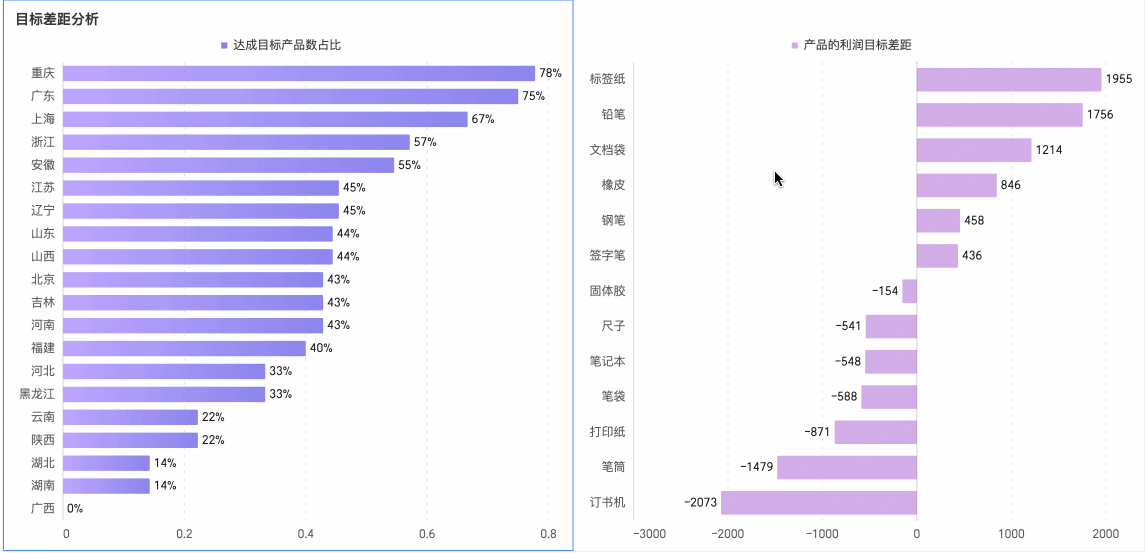
此时,我们可以看到省份利润目标的完成情况,并查看各个省份对应的达成和没达成目标的具体产品。
场景描述
根据门店销售和毛利的明细数据,在各地区经营的大区及小区下,计算总的销售额和毛利,同时计算对应区域内单个店铺的平均销售额和毛利,并且可以通过筛选维度,查看大区及小区,或大区级别的门店表现,对各地区的门店进行经营情况的评估对比。
操作步骤
新建计算字段
字段一:店铺毛利=LOD_INCLUDE{[店名]:sum([毛利])}
字段二:店铺销售额=LOD_INCLUDE{[店名]:sum([销售额])}
创建图表
本例中,我们创建一个交叉表,并进行条件格式配置。
在交叉表中,将所属大区、所属小区拖入行区域,在列区域中,拖入两个店铺毛利字段,一个设置为平均值,另一个设置为求和;拖入两个店铺销售额字段,一个设置为平均值,另一个设置为求和。
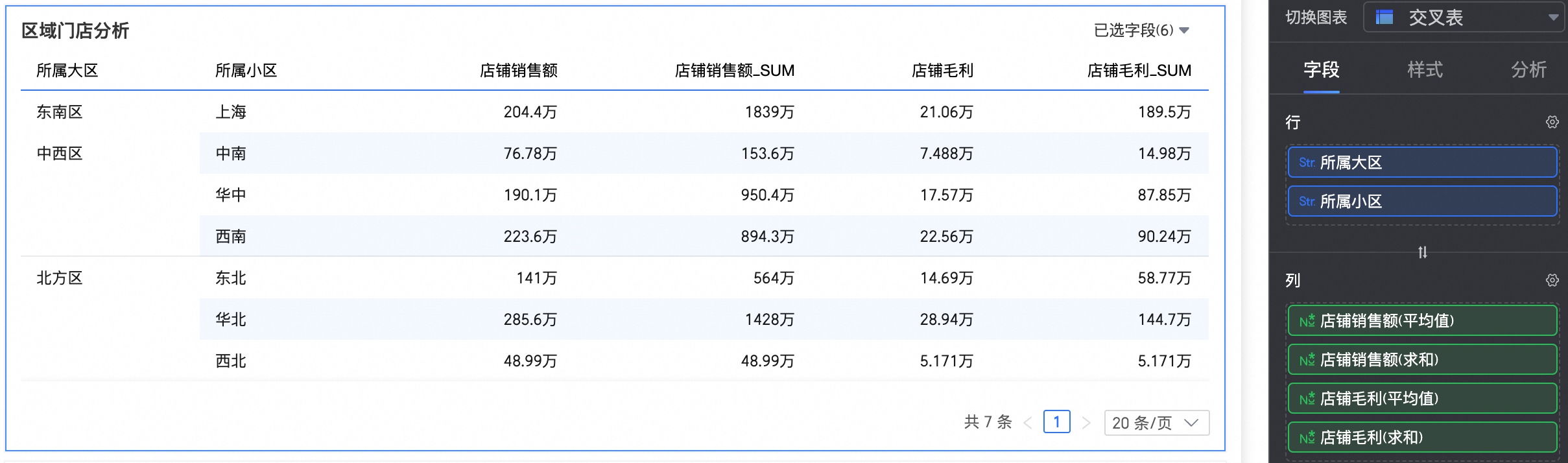
将店铺毛利(平均值)、店铺销售额(平均值)的字段内容显示为店均,将店铺毛利(求和)、店铺销售额(求和)的字段内容显示为总额。
在样式->单元格->指标展示分组里,设置指标分组。
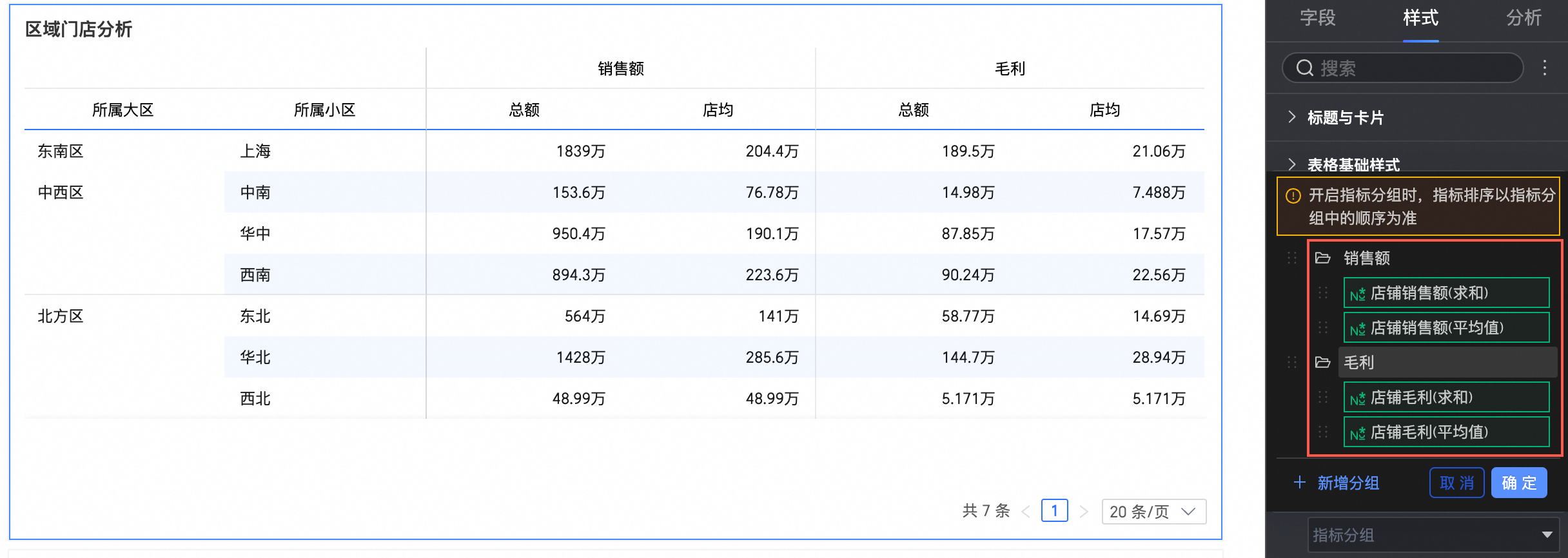
为了展示更美观,您可以配置条件格式,本例中四个列字段的条件格式配置如下:
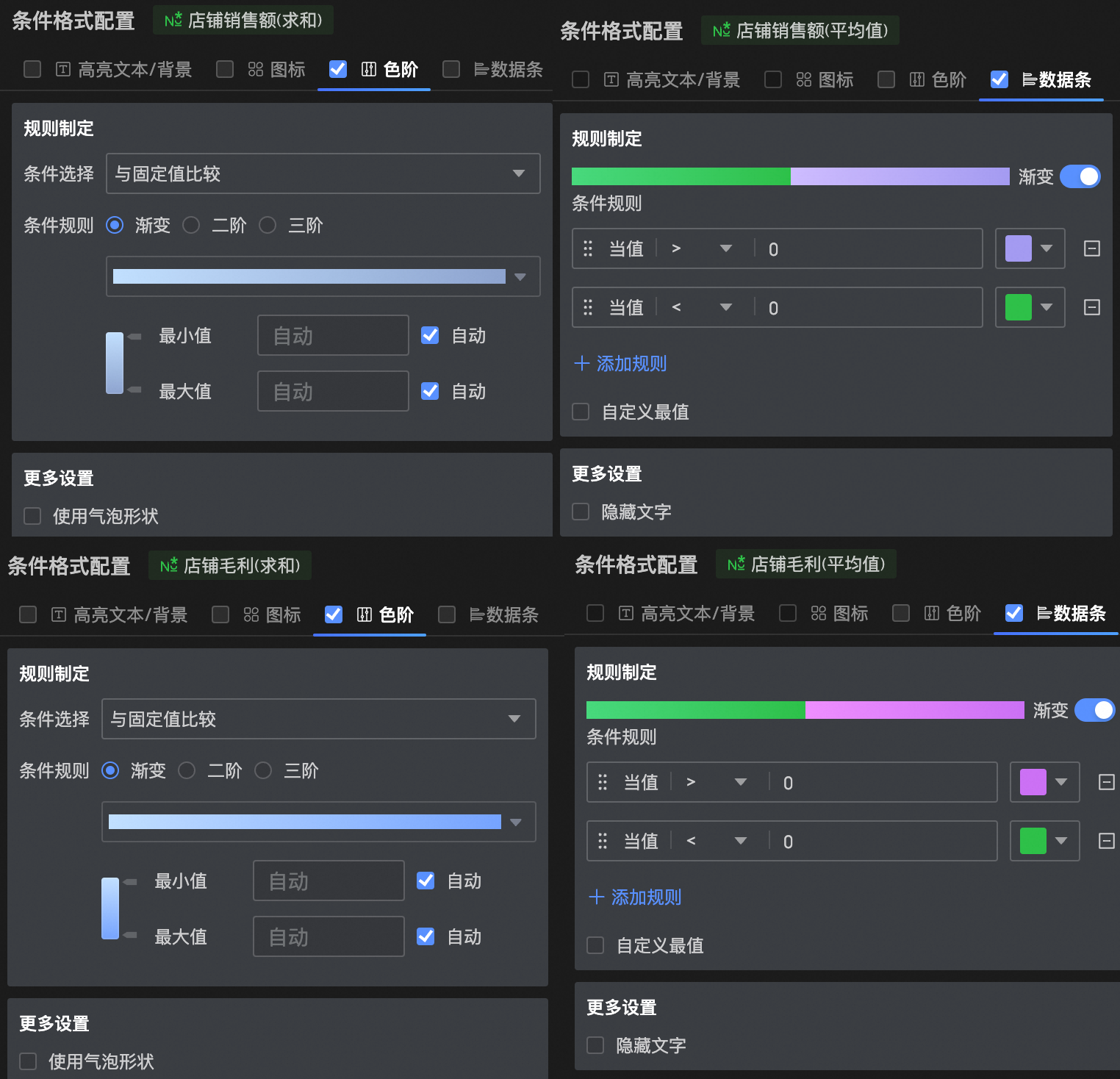
单击更新后系统自动更新图表。
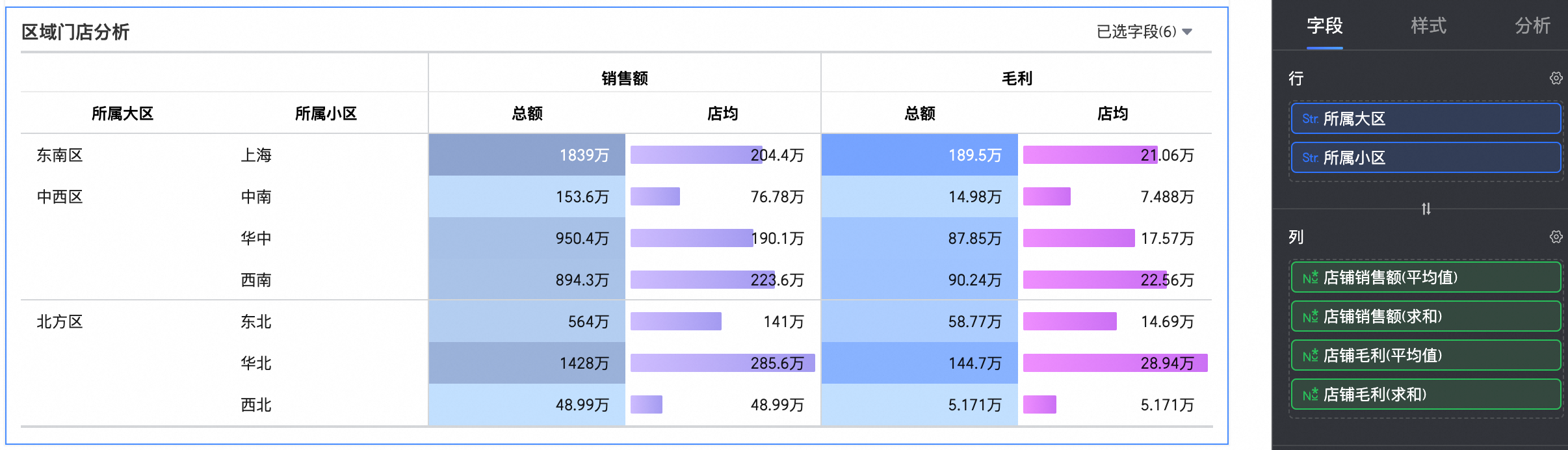
此时,我们可以直观地看到各区域对应的销售额、毛利的总额及店均数据。
场景描述
在各个地区下,按照省份汇总计算销售额,计算其中销售额大于阈值(基于筛选条件输入)的省份数量,以及这些省份对应的客户数和平均每个省的客户数量,并可以通过输入不同的阈值查看数据结果。
操作步骤
新建计算字段
字段一:满足条件的省份数
字段拆分说明:
根据省份计算订单金额,公式:lod_include{[省份]:sum([订单金额]),字段命名为省份订单金额;
当省份订单金额大于值占位符ord_amt_level时,返回省份,否则为空,公式:case when [省份订单金额 ]> $val{ord_amt_level} then [省份] else null end,字段命名为满足条件的省份;
对满足条件的省份进行去重计数,公式:count(distinct [满足条件的省份])
字段二:省份下总客户数
字段拆分说明:
根据省份计算订单金额,公式:lod_include{[省份]:sum([订单金额]),字段命名为省份订单金额;
当省份订单金额大于值占位符ord_amt_level时,返回客户ID,否则为空,公式:case when [省份订单金额 ]> $val{ord_amt_level} then [客户ID] else null end,字段命名为省份下的客户;
对省份下的客户进行去重计数,公式:count(distinct [省份下的客户])
字段三:省份平均客户数=[省份下总客户数]/[满足条件的省份数],即上述的字段二除以字段一。
创建图表
创建一个交叉表,将地区拖入行区域,将省份数、省份客户数、省份平均客户数拖入列区域。
插入图表内查询条件,设置查询条件为省份销售金额,关联值占位符ord_amt_level并设定默认值为100000。
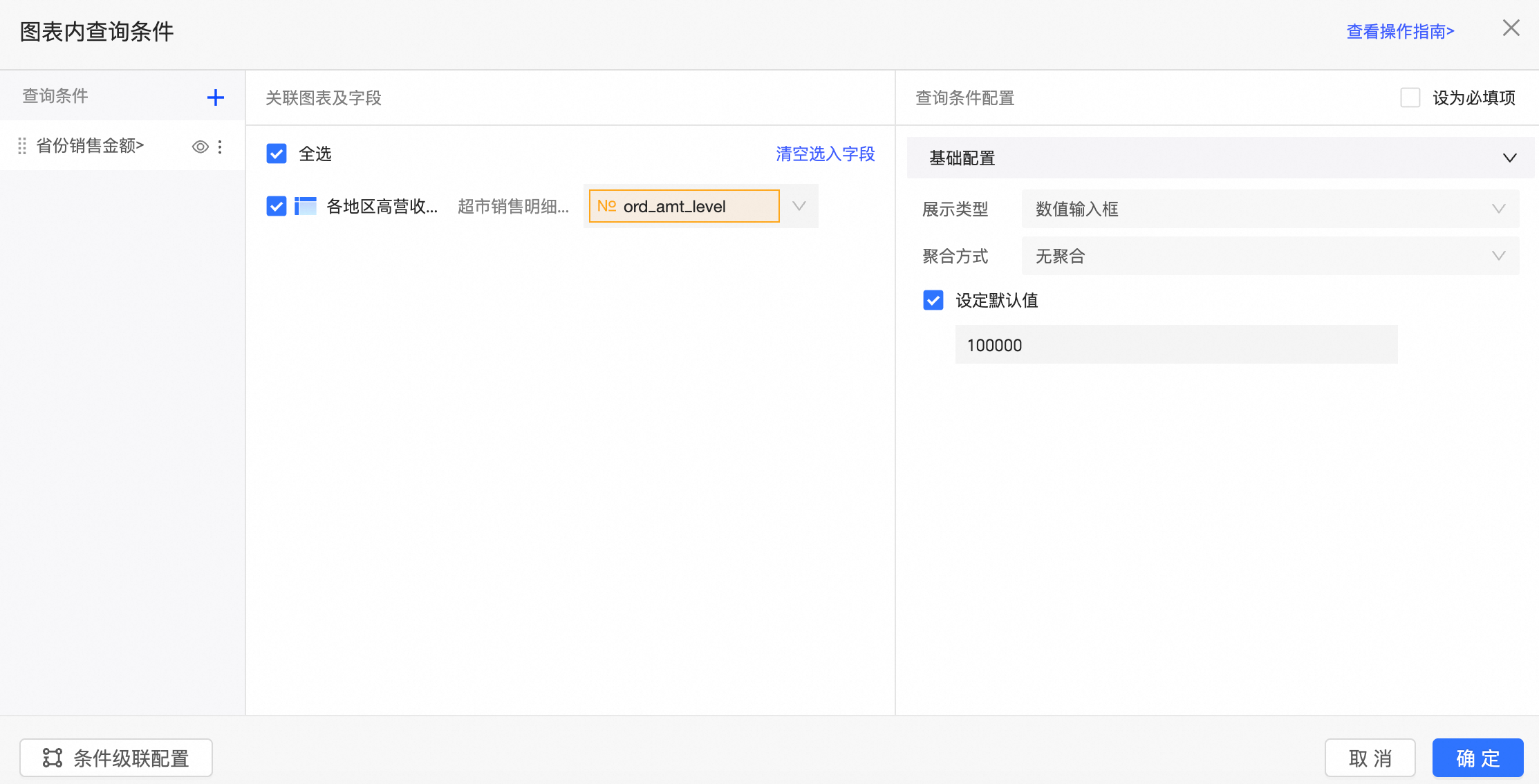
单击更新,系统自动更新图表。